Langkah penggambarannya adalah sebagai berikut:
1). Awali dengan membuat layer baru dengan tujuan mengorganisasikan setiap elemen konstruksi yang kita gambar. Dengan demikian, setiap elemen-elemen yang kita gambar, seperti: dinding, atap, lantai, dan lain sebagainya akan mempunyai tempat tersendiri.
klik Options > Element Attributes > Layer Settings (Model Views) [ctrl+L]. Maka akan muncul kotak dialog Layer Settings (Model Views) seperti gambar berikut ini.
2). Setelah itu klik tombol new  pada kotak dialog New Layer yang muncul, ketikkan nama ‘Dinding’ pada kotak name. Kemudian tekan OK pada kedua kotak dialog untuk mengakhiri perintah.
pada kotak dialog New Layer yang muncul, ketikkan nama ‘Dinding’ pada kotak name. Kemudian tekan OK pada kedua kotak dialog untuk mengakhiri perintah.

3). Aktifkan ikon Wall Tool
4). Setelah itu, klik bagian Settings Dialog

Dengan pengaturan seperti gambar diatas berarti kita akan menggambarkan dinding dengan ketentuan sebagai berikut:
- Tinggi dinding 3.5 meter.
- Tebal dinding 0.15 meter.
- To Project Zero pada posisi nol (0,00).
- Kita memilih arsiran cut fill (foreground) pada bagian floor plan and section, dengan warna hitam.
- Kita memilih warna surf white untuk konstruksi dinding. Untuk menggunakan warna yang sama pada seluruh material dinding, aktifkan ikon rantai, kemudian OK.
5). Arahkan kursor ke bagian geometry method hingga berubah menjadi bentuk panah. Kemudian klik, tahan, sampai muncul kotak pilihan dinding. Pilih jenis dinding Chained  pada panel info box.
pada panel info box.
6). Aktifkan layer ‘Dinding’ lalu aktifkan grid snap  yang ada di panel coordinate box. Kemudian klik d lembar kerja floor plan.
yang ada di panel coordinate box. Kemudian klik d lembar kerja floor plan.7). Tarik garis untuk dinding eksterior, menurut denah rumah yang kita rencanakan.
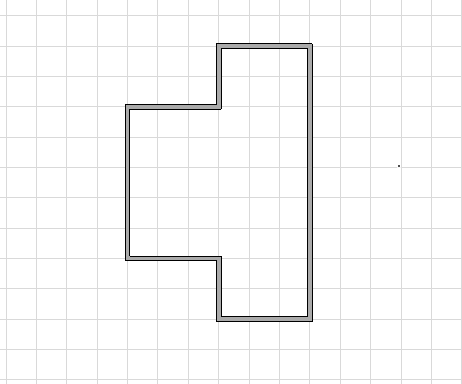
Penggambaran Dinding Interior
Lanjutan langkah berikut ini untuk melanjutkan penggambaran dinding interior.
1). Untuk penggambaran dinding interior, kita masih menggunakan parameter yang sama dengan parameter yang kita gunakan untuk menggambar dinding eksterior.
Sebelum menggambarkan dinding interior, agar lebih efektif, pilih jenis dinding single.
2). Tetap aktifkan layer ‘Dinding’. Kemudian aktifkan grid snap lalu klik di lembar kerja floor plan untuk melanjutkan penggambaran sesuai dengan denah yang kita rencanakan. Hasilnya akan terlihat seperti gambar berikut ini.
3). Gambarkan juga dinding setinggi 1 m pada sisi kiri – kanan, dan taman belakang. Serta dinding setinggi 30 cm dibagian depan. Cara yang digunakan masih sama, hanya tinggi dinding yang diubah sesuai dengan kebutuhan.
4). Lihat hasil penggambaran dalam 3 Dimensi (3D). Caranya, klik View > 3D View Mode/Options > Axonometry. Atau dengan cara cepat, klik ikon Axonometry  yang berada pada bagian kanan atas info box (ArchiCAD 15), klik tepat pada kotak Axonometry.
yang berada pada bagian kanan atas info box (ArchiCAD 15), klik tepat pada kotak Axonometry.
- Agar hasil gambar 3D dari gambar yang kita buat berada dalam satu arah pandangan, kita dapat mengaturnya dengan cara klik View > 3D View Mode/Options > 3D Projection Settings. Atau dengan cara cepat, cukup menekan tombol [Ctrl+Shift+F3].
- Setelah kotak dialog Parallel Projection Settings muncul, tekan tombol select projection type. Kemudian pilih Isometric axonometry. Atur letak kamera dan matahari, dengan cara melakukan klik di garis lintasan kamera pada bagian Azimuth, Sun Azimuth, dan Sun Altitude. Akhiri pengaturan dengan klik OK. Agar lebih jelas perhatikan kedua gambar berikut.
(Pemilihan Pandangan Isometric Axonometry)
(Hasil Penggambaran Dinding 3D)



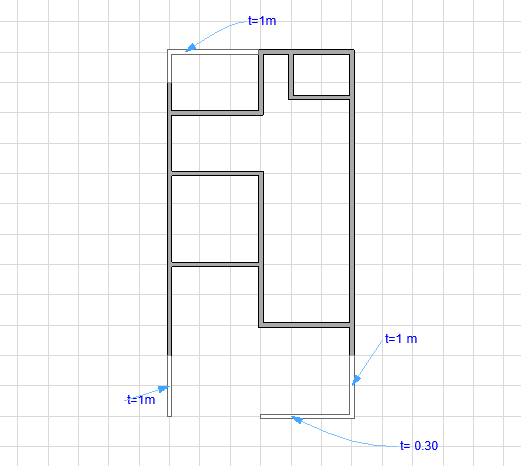


Posting Komentar